Win7系统如何关闭系统还原?Win7电脑关闭系统还原
导读:IT技术IT技术 当前位置:首页 > 维修知识 > Win7系统如何关闭系统还原?Win7电脑关闭系统还原的操作方法 Win7系统中自带还原功能,在系统出现故障或奔溃时就可以学习电脑技术有没有网络培训机构介绍—下itt水泵公司知识。
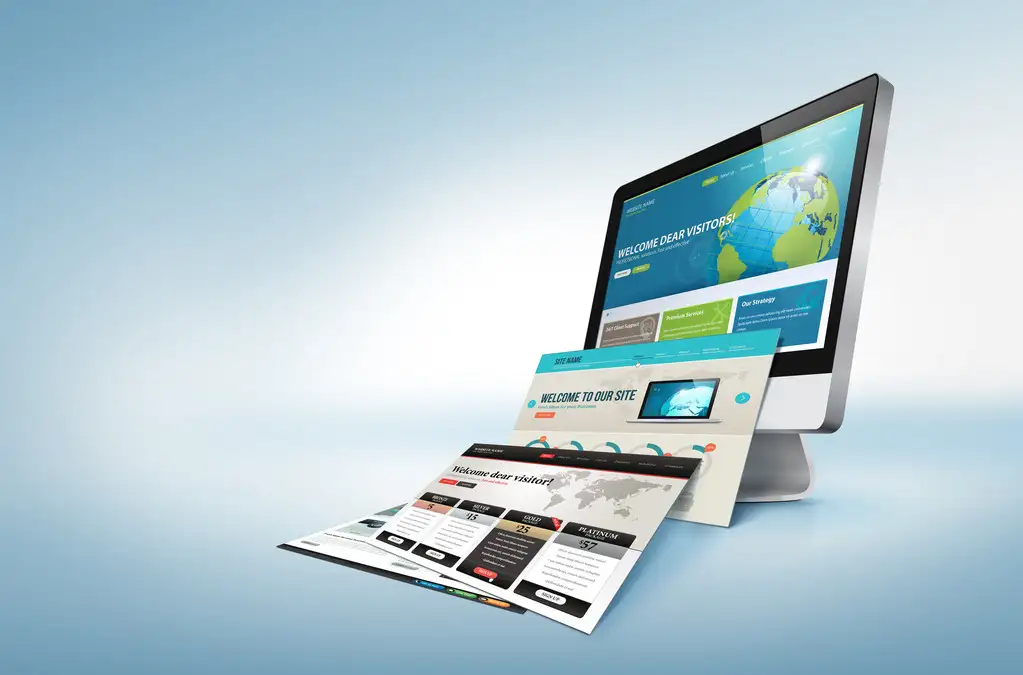
Win7系统中自带还原功能,在系统出现故障或奔溃时就可以快速还原到正常状态。不少对于这个功能,不少用户是不需要该功能的,并且开启了还会占用磁盘空间,所以我们需要关闭它。那么Win7系统如何关闭系统还原?下面妙手电脑小编分享下Win7电脑关闭系统还原的操作方法。
Win7电脑关闭系统还原的方法如下:
1、鼠标右击桌面上的计算机图标,选择属性,在打开的属性窗口中点击高级系统选项,切换到系统保护,去掉在所有驱动器上关闭系统还原前的勾;
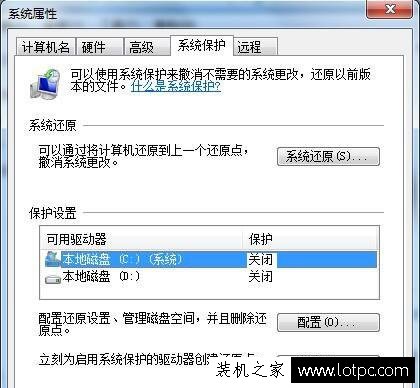
2、按下Win+R键打开运行窗口,输入gp网站建设教程edit.msc。回车打开本地组策略编辑器,依次展开到计算机配置-管理模板-Windows组件-Windows Installer,在右侧找到关闭创建系统还原检查点,双击打开设置为已启用;
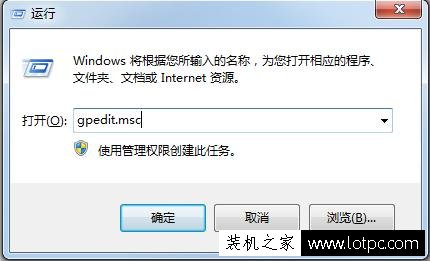
建设网站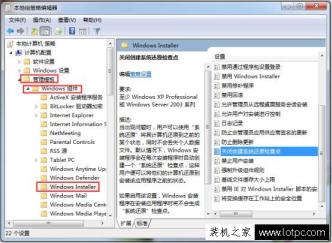
3、展开到计算机配置-管理模板-系统-系统还原,找到关闭系统还原,将其设置为已启用。
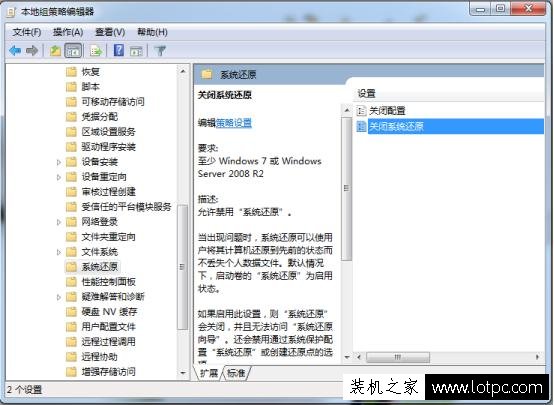
以上就是妙手电脑提供的Win7电脑企业网站建设关闭系统还原的方法,有需要关闭的用户不妨尝试一下以上步骤。
相关学习电脑技术有没有网络培训机构介绍—下itt水泵公司知识。声明: 本文由我的SEOUC技术文章主页发布于:2023-07-01 ,文章Win7系统如何关闭系统还原?Win7电脑关闭系统还原主要讲述系统还原,操作方法,Win网站建设源码以及服务器配置搭建相关技术文章。转载请保留链接: https://www.seouc.com/article/it_24769.html

















